大家在打开或者更改零件、装配体、工程图时,有没有遇到过出现卡顿或者崩溃等现象。如下图这样,遇到这样的情况,我们都很头疼,唯恐做的工作都付之东流。
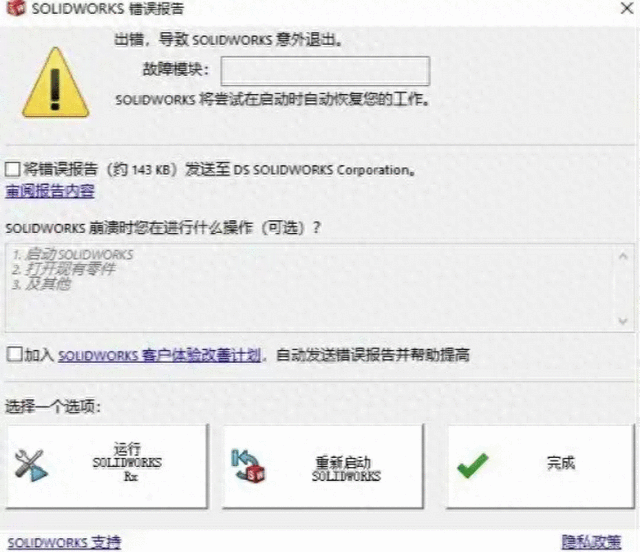
关于出现这种问题的原因一般有以下几种情况:
硬件配置不合适;
系统选择不适配;
软件设置不到位。
解决方案
解决以上三种问题的解决方案,本文将针对性的给出以下建议:
1. 硬件方面
可以进行更换升级,以满足正常的工作需求。通过我们自己模型的大小以及下表内容进行对比,选择我们所需要的硬件设备。此举能够解决绝大多数的运行缓慢的问题,避免因为运行内存不足而导致崩溃的发生。
![]()
2. 系统方面
可以通过SOLIDWORKS官网进行查询跟自己电脑硬件、软件相适配的系统。进入SOLIDWORKS官网后,在页面的最下方便可以找到支持下的系统要求。
![]()
我们进入系统要求后,便可以看到相关的图标,如下图所示。根据图中的信息,对比我们的系统与软件的版本,看是否满足需求,如果不否则需要更改我们的系统或者软件的版本,使其达到稳定。
![]()
3. 软件方面
可以通过修改相关设置,以降低软件的性能消耗,从而提高运行效率,具体操作如下:
#01
在性能方面,我们可以选择“只在要求时”曲率生成,层次细节“更少”,配合动画速度关闭,从而使模型生成更快,效率更高。
![]()
#02
选项-颜色-素色,如下图所示,这样选择会大大提高模型的操作速度。而且设置成纯白色,对我们经常截图的人来说也是非常的方便。
![]()
#03
选择不同的打开方式,有还原、轻化、出详图三种模式,还原模式打开完成,运行速度相对慢;轻化打开相对完成,运行速度较快;出详图打开不完正,运行速度相对快。
![]()
#04
关闭不需要的插件,并且使其在启动时不开启,提高软件打开的运行效率。
![]()
#05
还有一个小细节,一般大家可能注意不到,就是如图所示的自动显示PropetyManager这个选项,去掉之后SW的卡顿会减弱不少,因为我们并不是经常需要用这个PropetyManager,需要是它就在那里,点开即可。
![]()
以上就是准对我们日常生活中遇到软件卡顿、运行缓慢、甚至崩溃等问题的常用处理方法技巧。除此之外,我们还可以准对电脑设置做一些调整。
![]()
![]()
![]()
![]()
转载此文是出于传递更多信息目的。若来源标注错误或侵犯了您的合法权益,请与本站联系,我们将及时更正、删除、谢谢。
https://www.414w.com/read/332057.html